Ændring af indstillinger for lyd og notifikationer på dit Apple Watch
Læs om, hvordan du indstiller dit urs lydstyrke, slår lyden fra på dit ur eller slår Forstyr ikke til. Du kan også justere styrken af de prik og vibrationer, som Apple Watch bruger til at gøre dig opmærksom på alarmer og notifikationer.
Skru op eller ned for lydstyrken på dit Apple Watch
På Apple Watch: Åbn appen Indstillinger.
Rul ned, og tryk derefter på Lyde & haptisk feedback.
Tryk på for at skrue ned for lydstyrken, eller tryk på for at skrue op for lydstyrken. Du kan også trykke på mærket og derefter dreje på Digital Crown.
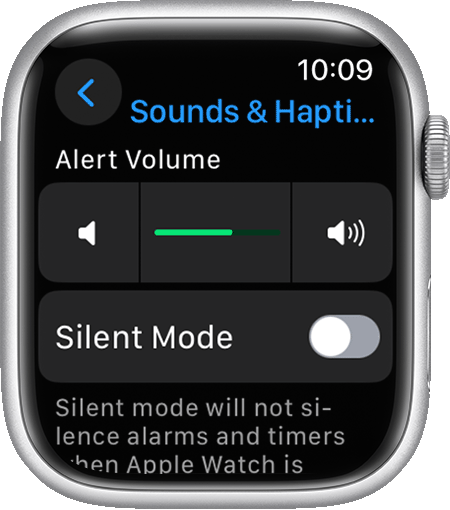
Slå lyden fra på dit Apple Watch
For at åbne Kontrolcenter skal du trykke på sideknappen (for watchOS 9 eller tidligere versioner skal du trykke på og holde i bunden af skærmen og derefter skubbe op).
Tryk på . Dette slår Lydløs til. Du kan stadig modtage haptiske notifikationer.
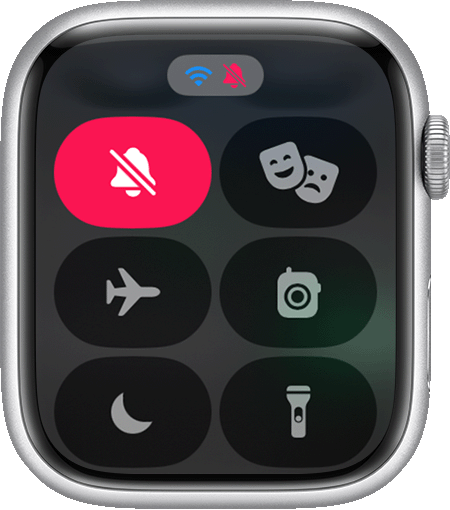
Hvis du vil slå lyden fra for en advarsel eller notifikation, når den aktiveres, skal du lægge din håndflade på skærmen i mindst tre sekunder, eller indtil du mærker et prik. Hvis det ikke virker, skal du sikre, at indstillingen Dæk for at gøre lydløs er slået til: Åbn appen Apple Watch på din iPhone, gå til fanen Mit ur, og tryk på Lyde & haptisk feedback.
Med watchOS 9.4 og nyere versioner sættes alarmer ikke på lydløs med bevægelsen Dæk for at gøre lydløs for at undgå utilsigtede aflysninger under søvn.
Tilpas notifikationer og advarsler
Læs mere om, hvordan du administrerer notifikationer og advarsler. Du kan ændre, hvornår og hvordan du modtager advarsler, og hvor høj lyden for advarslen skal være, men du kan ikke ændre, hvordan den lyder.
Administrer haptiske advarsler på Apple Watch
Åbn appen Indstillinger.
Rul ned, og tryk på Lyde & haptisk feedback.
Slå Haptiske advarsler til eller fra.
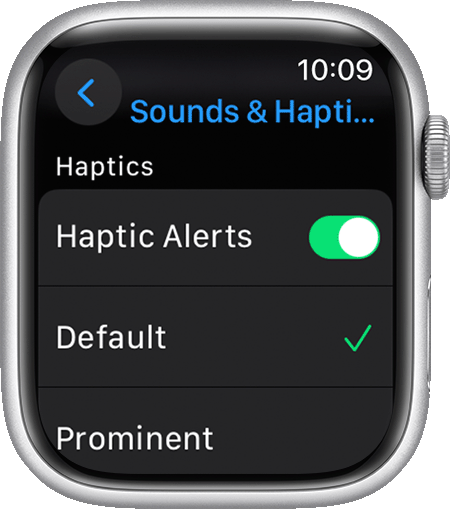
Du kan gøre den haptiske feedback endnu tydeligere ved at trykke på Markant. Denne funktion giver dig et ekstra haptisk prik som et forvarsel om nogle af dine andre haptiske advarsler.
Du kan også ændre indstillingerne for specifikke apps på din iPhone. Åbn appen Apple Watch på din iPhone, gå til fanen Mit ur, og tryk på Lyde & haptisk feedback.
Hvis du har dit Apple Watch på og ikke kan mærke et prik, når du justerer mærket, skal du kontakte Apple-support. Den haptiske feedback kan bedst mærkes, hvis bagsiden af dit Apple Watch rører huden. Placer uret, så det sidder tæt, men er behageligt at have på.
Slå Haptisk på Crown til for Apple Watch Digital Crown
På Apple Watch: Åbn appen Indstillinger.
Tryk på Lyde & haptisk feedback, og slå derefter Haptisk på Crown til eller fra.
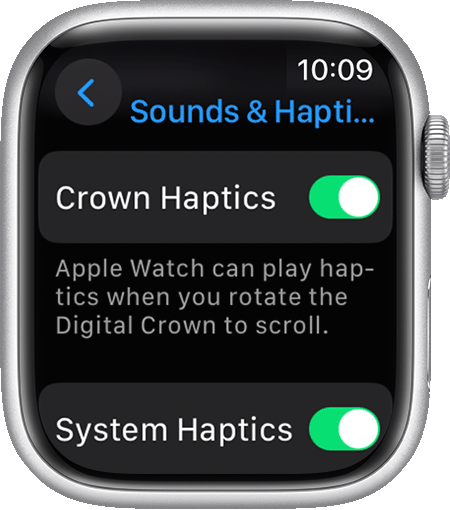
Indstillingen Haptisk på Crown er kun tilgængelig på Apple Watch Series 4 eller nyere.
Slå Taptic Chimes (Klokkespil) til
Dit Apple Watch kan afspille en lyd med forskellige intervaller, hvilket gør det nemt at holde styr på tiden uden at kigge på uret.
Åbn appen Indstillinger.
Rul ned, og tryk på Tilgængelighed.
Rul ned, og tryk på Klokkespil.
Slå Klokkespil til.
Tryk på Planlæg, og indstil klokkespillet til at afspille en lyd hvert 30. eller hvert 15. minut.
Tryk på Lyde, og indstil klokkespillet til Fugle eller Klokker.
Du kan også justere disse indstillinger på din iPhone. På din iPhone: Åbn appen Apple Watch, gå til fanen Mit ur, tryk på Tilgængelighed, og tryk derefter på Klokkespil.
Slå Forstyr ikke til
For at åbne Kontrolcenter skal du trykke på sideknappen (for watchOS 9 eller tidligere versioner skal du trykke på og holde i bunden af skærmen og derefter skubbe op).
Tryk på , og vælg derefter en mulighed. Du kan slå Forstyr ikke til eller fra manuelt eller indstille det til en bestemt tidsperiode, så det automatisk slås fra.
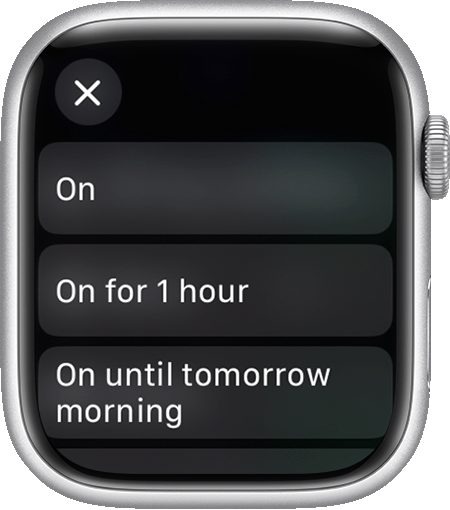
Forstyr ikke sørger for, at opkald og advarsler (undtagen alarmer) ikke giver lyd eller får skærmen til at lyse. Når funktionen er slået til, vises øverst på skærmen.
Skift indstillinger på din iPhone
Åbn appen Apple Watch på din iPhone, gå til fanen Mit ur, og tryk på Lyde & haptisk feedback.
